填充墨水
请根据如下步骤重新安装墨盒:
注: 以下显示的操作说明来自一个具有代表性的的产品,可能与您的Brother产品有所不同。
- 打开墨水槽盖。如果一个或多个墨盒为空,触摸屏显示 仅黑白打印 或 无法打印。
-
取下您想填充的颜色所对应的墨水槽帽。
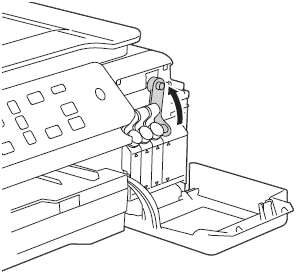 +
+
触摸墨水槽帽时,小心不要碰到任何墨水。
-
取下墨水瓶帽,拆下墨水瓶上的薄膜,然后拧回墨水瓶帽。
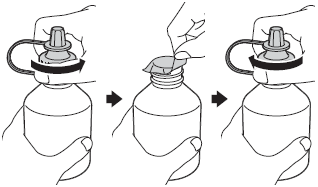
- 将墨水瓶帽牢固拧紧到墨水瓶上,否则可能会导致墨水泄漏。
- 切勿摇晃墨水瓶。若墨水沾到您的皮肤或衣服上,请立即用肥皂或清洁剂清洗。
-
取下墨水瓶帽的尖端部分。
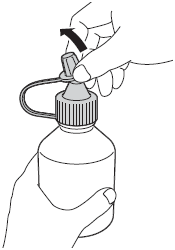
-
确保墨水槽盖的颜色与您想填充的墨水颜色匹配。将墨水瓶喷嘴紧紧插入墨水槽中,以免墨水溅出。如图所示,通过轻轻挤压墨水瓶
的中间部分来填充墨水。
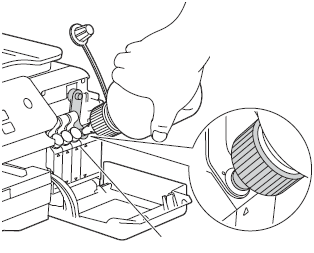
填充墨水时,请注意不要超过三角形标记上方的上标线。
- 填充墨水槽时,请小心不要溅出任何墨水。
- 如果未超过上标线,将瓶中的墨水全部填充进去。
-
将喷嘴朝上,以免墨水溅出,然后从墨水槽中取出喷嘴。
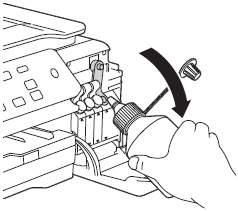
如果墨水瓶中留有墨水,请拧紧墨水瓶帽并将墨水瓶存放在阴凉、避光的水平表面上。
-
向下按墨水槽帽,将其牢固地扣紧到墨水槽上。
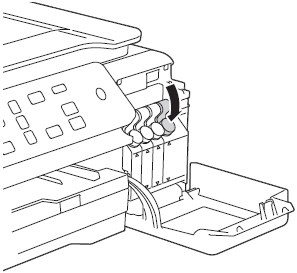
- 重复步骤2 至步骤7 直到填充完您想填充的每个墨水槽。
-
合上墨水槽盖。
根据液晶显示屏上显示信息以验证是否填充了墨水槽。
-
Brother多功能设备使用特殊规格的墨水,建议使用 Brother 正品墨水以取得最佳效果。如果使用其他规格的墨水, Brother 将不保证取得最佳效果。因此, Brother 不建议您使用其他来源的墨水。因使用第三方制造的耗材而导致的产品损坏不在保修范围之内。
> Brother原装耗材信息 - 即使您从不或很少打印彩色但彩色的墨水槽内墨水仍会用光。点击此处查看相关信息。